Как удалить пользователя из группы ubuntu
Как добавить или удалить пользователя из группы в Ubuntu
Даже если вы относительно опытный пользователь Linux, группы могут быть не тем, о чем вы часто думаете. Во многих случаях основные группы, созданные при создании нового пользователя при настройке системы, — это все, что вам нужно.
Тем не менее, когда вы управляете своей системой, вы можете столкнуться с ситуациями, когда вам нужно добавить пользователя в группу. Добавить или удалить пользователя из группы в Ubuntu легко, вы, возможно, еще не знаете, как это сделать.
Какие группы используются в Linux
Группа в Linux — это как раз то, на что это похоже: группа пользователей. Они используются для управления разрешениями для нескольких пользователей вместо их изменения для каждого пользователя. Стоит разбираться в группах, так как эта концепция используется в Unix-подобных операционных системах в целом, а не только в Linux.
Пользователь должен принадлежать хотя бы к одной группе. Это основная группа пользователя. Пользователь может и обычно принадлежит к другим группам, известным как вторичные группы. Часто существует ограничение на количество вторичных групп, к которым может принадлежать пользователь, но это не то, с чем вы часто сталкиваетесь.
Добавить пользователя в группу в Ubuntu
Есть две команды, которые вы должны знать, когда хотите добавить пользователя в группу в Linux. Это команда groups и команда usermod. Первый позволяет увидеть, какие группы вы уже назначены. Просто запустите следующее:
groups
Прежде чем добавить пользователя в группу, вы хотите убедиться, что пользователь действительно существует. Для этого вы можете использовать команду getent. Чтобы получить список всех групп, выполните следующее:
getent group
Вы увидите список групп, а также список назначенных им пользователей.
Чтобы добавить пользователя в группу, используйте команду usermod. Как правило, вы делаете это с помощью команды, подобной следующей:
sudo usermod -a -G group username
С помощью приведенной выше команды замените group на имя группы, в которую вы хотите добавить пользователя, и username на имя пользователя. Например:
Например:
sudo usermod -a -G sudo kwouk
Это позволило бы пользователю использовать команду sudo. Поскольку только пользователи в этой группе могут использовать sudo , вы можете запустить команду usermod если вы уже в этой группе.
Хотя это руководство посвящено Ubuntu, для добавления пользователя в группу в других дистрибутивах вы должны использовать те же самые шаги.
Создание новой группы в Ubuntu
Иногда вы сталкиваетесь с ситуациями, когда вам нужно добавить пользователя в группу, но эта группа не существует. В этом случае вам нужно будет создать группу самостоятельно, куда входит команда groupadd.
Эта команда очень проста в использовании. Просто запустите его под sudo с названием группы, которую вы хотите создать. Например:
sudo groupadd newgroup
Вышеприведенное приведет к созданию группы, известной как «новая группа». Эта команда может не выполняться, но для установки определенного программного обеспечения может потребоваться создание новых групп.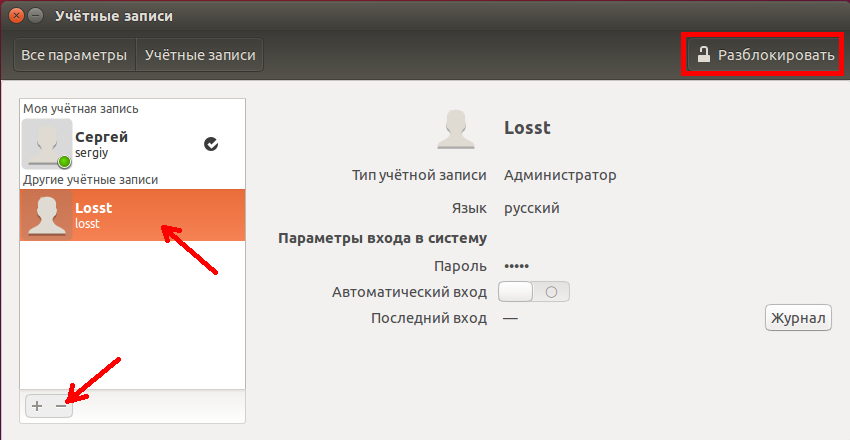 Чтобы добавить пользователя в группу, которую вы только что создали, выполните те же действия, как описано выше.
Чтобы добавить пользователя в группу, которую вы только что создали, выполните те же действия, как описано выше.
Удалить пользователя из группы в Ubuntu
Теперь вы знаете, как добавить пользователя в группу в Linux, но как насчет удаления его из группы? Это может варьироваться в разных дистрибутивах Linux, но, к счастью, в Ubuntu легко удалить пользователя из группы.
Команда deluser, как следует из названия, часто используется для полного удаления пользователя. Вы также можете использовать его в Ubuntu для удаления пользователя из группы, а также в других дистрибутивах, таких как Debian, где также доступен пакет. Чтобы удалить пользователя из группы, используйте команду следующим образом:
sudo deluser username groupname
Всегда проверяйте, что имя группы присутствует дважды. Если вы запустите команду без имени группы, она просто полностью удалит пользователя. Например, следующая команда удалит пользователя из группы «sudo».
sudo deluser kwouk sudo
Если вы опустите последний «sudo» в приведенной выше команде, он удалит пользователя «kwouk».
Это может помочь дважды проверить, к каким группам уже назначен пользователь. Для этого просто запустите следующее:
sudo groups username
Простой способ добавления и удаления пользователей из групп
Многие люди предпочли бы использовать графический инструмент в Ubuntu для добавления пользователей и удаления их из групп. Если вам часто приходится это делать и вы не предпочитаете работать из командной строки, это может значительно облегчить вашу работу. К счастью, это не только возможно, но и просто.
Для этого вам необходимо установить пакет «gnome-system-tools», который содержит несколько различных утилит. Нас интересует только приложение «Пользователи и группы», но нам все равно нужно установить весь пакет. Для этого выполните следующую команду:
sudo apt install gnome-system-tools
Ответьте «да» на запросы, затем дождитесь загрузки и установки пакетов. После завершения установки запустите приложение «Пользователи и группы».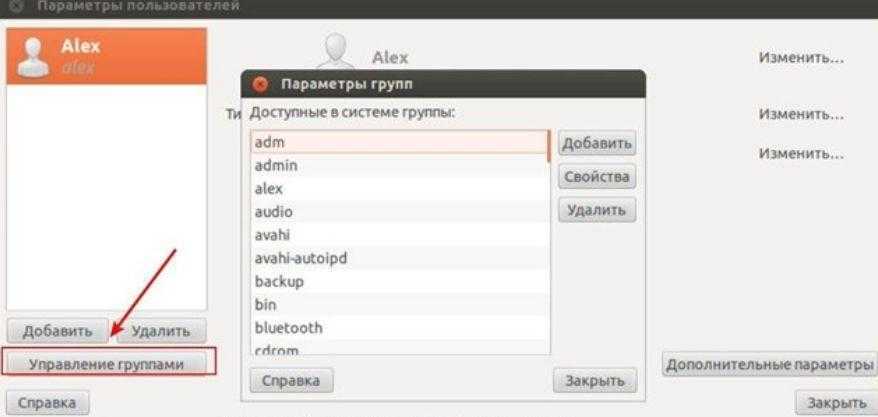
С левой стороны вы увидите список пользователей вашей системы. Чтобы добавить и удалить пользователей из групп, нажмите «Управление группами». Вы увидите список всех групп, доступных в вашей установке Ubuntu. Чтобы добавить пользователей в группы, нажмите «Свойства» и установите флажок рядом с их именами. Удалить пользователей из групп, сняв флажок.
Новые способы управления разрешениями в Ubuntu
Хотя его Unix-корни восходят к 1970-м годам, Linux постоянно развивается. Это не только означает лучшую аппаратную поддержку и настройки производительности. По мере развития Linux мы видим все больше способов управления пользователями и разрешениями.
Помимо прочего, в Ubuntu 19.10 добавлена версия 3.32 для Gnome, в которую добавлен контроль прав доступа к приложениям. Это позволит вам использовать разрешения приложения в стиле смартфона. Хотя эта функция все еще находится в зачаточном состоянии, она может сделать рабочий стол Linux более безопасным.
Насколько публикация полезна?
Нажмите на звезду, чтобы оценить!
Средняя оценка / 5. Количество оценок:
Оценок пока нет. Поставьте оценку первым.
Статьи по теме:
Как удалить пользователя из группы Linux
В этом руководстве объясняется, как удалить пользователя из группы в Linux. Прочитав это, вы узнаете, как легко удалять пользователей из групп с помощью команд gpasswd и deluser.
Что такое группы в Linux?
В Linux пользователи связаны с группами, определяющими их разрешения и доступ. Чтобы понять, какие группы находятся в Linux, важно отметить, что есть 3 способа предоставления или ограничения разрешений и доступа: индивидуально, коллективно и «путем исключения».
Когда пользователю предоставляются индивидуальные разрешения, эти разрешения связываются с идентификатором пользователя. Чтобы предоставить разрешения коллективно, системный администратор создает группу с определенными правами, и пользователи-члены этой группы получают разрешения группы. Удаление пользователя из группы приведет к удалению всех разрешений, унаследованных пользователем от этой группы.
Чтобы предоставить разрешения коллективно, системный администратор создает группу с определенными правами, и пользователи-члены этой группы получают разрешения группы. Удаление пользователя из группы приведет к удалению всех разрешений, унаследованных пользователем от этой группы.
Как было сказано ранее, разрешения могут быть предоставлены или ограничены конкретным пользователям индивидуально или коллективно через группы. Но системе также нужна политика для всех остальных, не связанных с пользователями или группами. Таким образом, при предоставлении или удалении разрешений в Linux мы должны указать 3 категории:
- Пользователь: Индивидуальные разрешения.
- Группа: Коллективные разрешения.
- Другое (также известное как «Мир»): Разрешение для неопределенных запрашивающих.
В Linux каждый пользователь связан с группой, созданной в процессе создания учетной записи пользователя.
Вы можете проверить группы, к которым принадлежит пользователь, выполнив команду groups, за которой следует имя пользователя, как показано на снимке экрана ниже.
группы<Пользователь>
Как видите, пользователь linuxhint является членом нескольких групп, что будет объяснено позже.
Как удалить пользователя из группы в Linux с помощью gpasswd:
Чтобы удалить пользователя из одной из этих групп, вы можете вызвать команда gpasswd с –Удалить флаг затем следует удаляемый пользователь и группа.
В приведенном ниже примере пользователь linuxhint удаляется с групповой дискеты.
судо gpasswd --удалять linuxhint дискета
Как видите, linuxhint больше не входит в группу дискет.
Вы можете найти дополнительные параметры gpasswd по адресу https://man7.org/linux/man-pages/man1/gpasswd.1.html.
Как удалить пользователя из группы в Debian или Ubuntu с помощью deluser:
В дистрибутивах Linux на основе Debian вы можете удалить пользователя из группы с помощью команды deluser, за которой следует удаляемый пользователь и группа. В приведенном ниже примере пользователь linuxhint удаляется с групповой дискеты.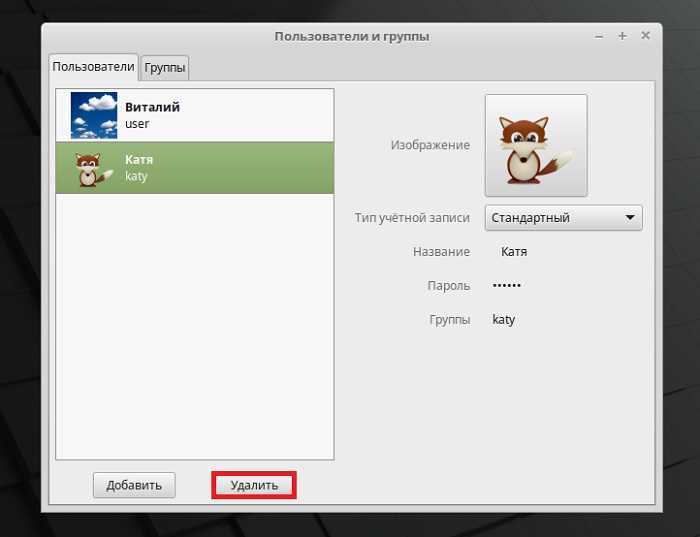
судо deluser linuxhint дискета
Для получения дополнительной информации о команде deluser посетите http://manpages.ubuntu.com/manpages/trusty/man8/deluser.8.html.
Удаление пользователя из группы в Linux путем редактирования файла / etc / group:
Другой способ удалить пользователя из группы в Linux - отредактировать файл / etc / group. Откройте файл конфигурации / etc / group с помощью текстового редактора, как показано в примере ниже (nano).
Найдите групповую дискету; вы можете использовать комбинацию клавиш CTRL + W для поиска «дискеты» или группы, из которой вы хотите удалить пользователя.
Вы увидите пользователей, принадлежащих к группе, в моем случае это пользователь linuxhint. Чтобы удалить пользователя из группы, удалите пользователя из строки группы.
В моем случае я меняю строку группы дискет с этой:
К этому:
Нажмите CTRL + X для сохранения изменений и выхода.
Добавление пользователя в группу:
Вы можете использовать gpasswd также добавлять пользователей в группы. Просто замените – Удалить флаг с –добавить флаг, как показано в примере ниже, в котором пользователь linuxhint добавлен в группу дискет.
Просто замените – Удалить флаг с –добавить флаг, как показано в примере ниже, в котором пользователь linuxhint добавлен в группу дискет.
gpasswd --Добавить linuxhint дискета
Как видите, пользователь linuxhint как добавлено к групповой дискете.
Вы также можете добавлять пользователей в группы, используя команда usermod с -aG аргумент затем следует группа и пользователь, которого нужно удалить, как показано в примере ниже. В пользователь linuxhint удаляется из группы дискет.
судо usermod -aG дискета linuxhint
Оба описанных выше способа добавления пользователей в группы являются правильными.
Заключение:
Изучение того, как управлять группой, является основным требованием для работы с разрешениями. Группы - это функция Unix, позже принятая даже такими конкурентами, как Microsoft Windows.
Пользователи должны знать, как ограничить доступ пользователей к определенным группам, особенно в операционных системах, в которых первоначальным пользователям предоставляются права по умолчанию.
В gpasswd и / etc / group методы удобны, чтобы иметь в виду универсальность, в то время как deluser остается хорошим вариантом для пользователей, ограниченных дистрибутивами Linux на основе Debian.
Если вы нашли этот урок интересным, возможно, вам будет интересно прочитать Setuid, setgid и липкий бит объяснены.
Я надеюсь, что это руководство, объясняющее, как удалить пользователя из группы в Linux, было полезно. Следуйте подсказкам по Linux, чтобы получить больше советов и руководств по Linux.
Легкое добавление и удаление пользователей в группы
Даже если вы относительно опытный пользователь Linux, вы не так часто думаете о группах. Во многих случаях вам достаточно базовых групп, созданных при создании нового пользователя при настройке системы.
Тем не менее, при администрировании вашей системы вы можете столкнуться с ситуациями, когда вам нужно добавить пользователя в группу. Добавить или удалить пользователя из группы в Ubuntu легко, просто вы, возможно, еще не знаете, как это сделать.
Для чего используются группы в Linux
Группа в Linux — это именно то, на что это похоже: набор пользователей. Они используются для управления разрешениями для нескольких пользователей, а не для изменения их для каждого пользователя. Стоит разобраться с группами, так как эта концепция используется во всех Unix-подобных операционных системах в целом, а не только в Linux.
Пользователь должен принадлежать хотя бы к одной группе. Это основная группа пользователя. Пользователь может и обычно принадлежит к другим группам, известным как вторичные группы. Часто существует ограничение на количество вторичных групп, к которым может принадлежать пользователь, но это не то, с чем вы столкнетесь часто.
Конечно, группы — не единственный способ управления разрешениями в Linux. Для работы с разрешениями для каждого пользователя см. Наше руководство по команде chmod.
Добавить пользователя в группу в Ubuntu
Есть две команды, которые вы должны знать, когда хотите добавить пользователя в группу в Linux.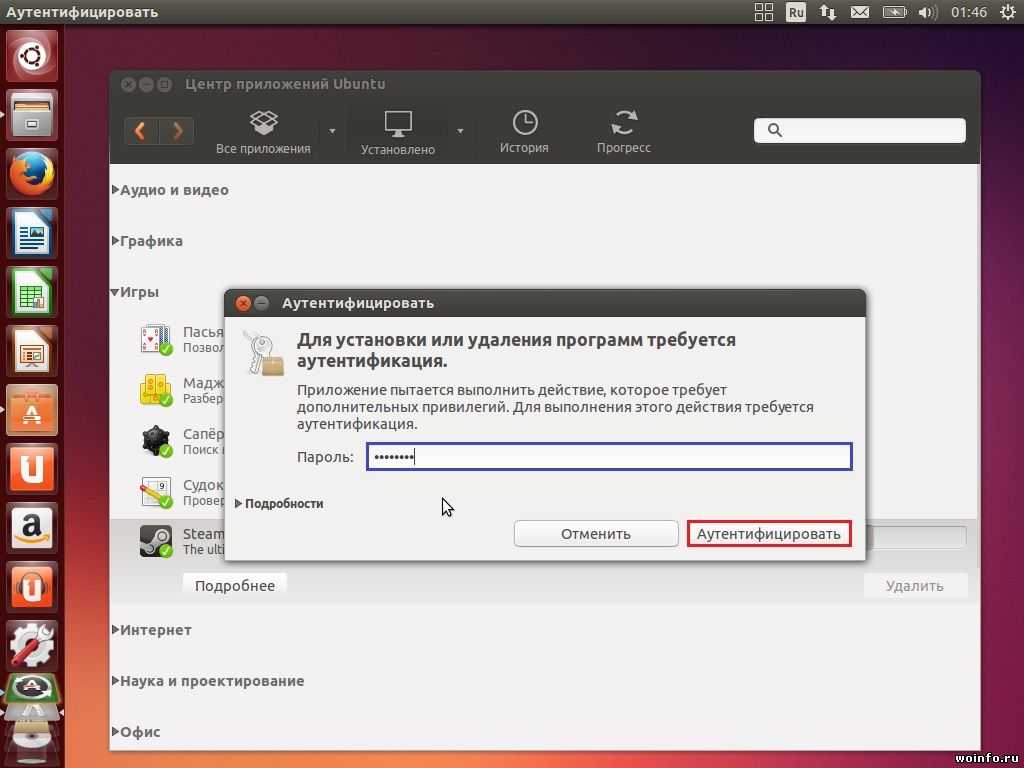 Это
Это
группирует команду
и команду
usermod
. Первый позволяет увидеть, к каким группам вы уже отнесены. Просто запустите следующее:
группы
Перед добавлением пользователя в группу необходимо убедиться, что он действительно существует. Для этого можно использовать команду
getent
. Чтобы получить список всех групп, выполните следующее:
getent group
Вы увидите список групп, а также пользователей, которым они назначены.
Чтобы добавить пользователя в группу, используйте команду
usermod
. Как правило, это делается с помощью следующей команды:
sudo usermod -a -G group username
С помощью приведенной выше команды замените
group
на имя группы, в которую вы хотите добавить пользователя, и
username
на имя пользователя. . Например:
sudo usermod -a -G sudo kwouk
Это позволит данному пользователю использовать команду
sudo
. Поскольку только пользователи в этой группе могут использовать
Поскольку только пользователи в этой группе могут использовать
sudo
, вы можете запустить только 9Команда 0003
usermod
, если вы уже состоите в этой группе.
Хотя это руководство посвящено Ubuntu, чтобы добавить пользователя в группу в других дистрибутивах, вы должны выполнить те же шаги.
Создание новой группы в Ubuntu
Иногда вы будете сталкиваться с ситуациями, когда вам нужно добавить пользователя в группу, но эта группа не существует. В этом случае вам нужно будет создать группу самостоятельно, и здесь вам поможет команда groupadd .
Эта команда очень проста в использовании. Просто запустите его под
sudo
с названием группы, которую вы хотите создать. Например:
sudo groupadd newgroup
В приведенном выше примере будет создана группа, известная как «новая группа». Это не та команда, которую вам, возможно, когда-либо понадобится запускать, но установка определенного программного обеспечения может потребовать от вас создания новых групп. Чтобы добавить пользователя в только что созданную группу, выполните те же действия, что и выше.
Чтобы добавить пользователя в только что созданную группу, выполните те же действия, что и выше.
Удаление пользователя из группы в Ubuntu
Теперь вы знаете, как добавить пользователя в группу в Linux, но как насчет удаления пользователя из группы? Это может варьироваться в зависимости от дистрибутива Linux, но, к счастью, в Ubuntu легко удалить пользователя из группы.
Команда
deluser
, как следует из названия, часто используется для полного удаления пользователя. Вы также можете использовать его в Ubuntu для удаления пользователя из группы, а также в других дистрибутивах, таких как Debian, где этот пакет также доступен. Чтобы удалить пользователя из группы, используйте команду следующим образом:
sudo deluser username groupname
Всегда дважды проверяйте наличие имени группы. Если вы запустите команду без имени группы, она просто полностью удалит пользователя. Например, следующая команда удалит пользователя из группы «sudo».
sudo deluser kwouk sudo
Если вы пропустите последнее «sudo» в приведенной выше команде, это приведет к удалению пользователя «kwouk».
Может помочь перепроверить, в какие группы уже назначен пользователь. Для этого просто запустите следующее:
sudo groups имя пользователя
Более простой способ добавления и удаления пользователей из групп
Многие люди предпочли бы использовать графический инструмент в Ubuntu для добавления пользователей и удаления их из групп. Если вам часто приходится это делать и вы не предпочитаете работать из командной строки, это может значительно упростить вам жизнь. К счастью, это не только возможно, но и легко сделать.
Для этого вам необходимо установить пакет "gnome-system-tools", который содержит несколько различных утилит. Нас интересует только приложение «Пользователи и группы», но нам все равно нужно установить весь пакет. Для этого выполните следующую команду:
sudo apt install gnome-system-tools
Ответьте «да» на запросы, затем дождитесь загрузки и установки пакетов.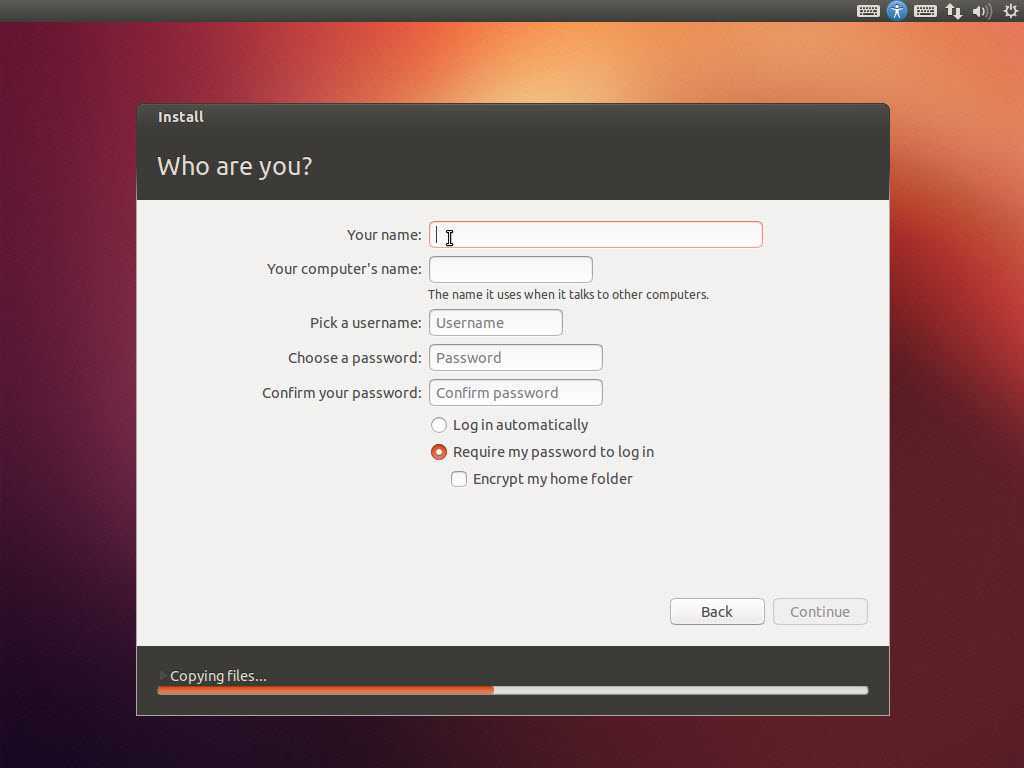 После завершения установки запустите приложение Users and Groups .
После завершения установки запустите приложение Users and Groups .
С левой стороны вы увидите список пользователей вашей системы. Чтобы добавлять и удалять пользователей из групп, нажмите Управление группами . Вы увидите список всех групп, доступных в вашей установке Ubuntu. Добавьте пользователей в группы, нажав Свойства и установив флажок рядом с их именами. Удалите пользователей из групп, сняв флажок.
Новые способы управления разрешениями в Ubuntu
Хотя корни Unix восходят к 1970-м годам, Linux постоянно развивается. Это означает не только лучшую аппаратную поддержку и настройки производительности. По мере развития Linux мы видим больше способов управления пользователями и разрешениями.
Среди прочего, Ubuntu 19.10 представляет Gnome версии 3.32, в которой добавлен контроль разрешений приложений. Это позволит вам использовать разрешения приложения в стиле смартфона. Хотя эта функция все еще находится в зачаточном состоянии, она может сделать рабочий стол Linux более безопасным. Чтобы узнать о других нововведениях в будущем, ознакомьтесь с нашим руководством по новым функциям, которые появятся в Ubuntu 19.10.
Чтобы узнать о других нововведениях в будущем, ознакомьтесь с нашим руководством по новым функциям, которые появятся в Ubuntu 19.10.
Ubuntu Manpage: deluser, delgroup — удалить пользователя или группу из системы
Предоставлено: adduser_3.113+nmu3ubuntu3_all
ИМЯ
deluser, delgroup - удалить пользователя или группу из системы
ОБЗОР
deluser [опции] [--force] [--remove-home] [--remove-all-files] [--backup] [--backup-to КАТАЛОГ] пользователь deluser --group [параметры] группа delgroup [опции] [--only-if-empty] группа deluser [опции] группа пользователей ОБЩИЙ ОПЦИИ [--quiet] [--system] [--help] [--version] [--conf FILE]
ОПИСАНИЕ
deluser и delgroup удалить пользователей и группы из системы в соответствии с командной строкой параметры и информация о конфигурации в /etc/deluser.conf и /etc/adduser.conf . Они являются более удобными внешними интерфейсами для программ userdel и groupdel , удаляя домашнюю каталог в качестве опции или даже все файлы в системе, принадлежащие пользователю, которые необходимо удалить, запуск пользовательского сценария и другие функции. deluser и delgroup можно запустить в одном из три режима: Удалить a обычный пользовательский При вызове с одним аргументом, не являющимся параметром, и без параметра --group , deluser удалит обычный пользователь. По умолчанию deluser удалит пользователя без удаления домашнего каталога, почтового spool или любые другие файлы в системе, принадлежащие пользователю. Удаление домашнего каталога и почтовая катушка может быть достигнута с помощью --remove-home вариант. Параметр --remove-all-files удаляет все файлы в системе, принадлежащие пользователю.
Обратите внимание, что если вы активируете обе опции --remove-home не будет иметь никакого эффекта, потому что все файлы, включая домашний каталог и почтовая очередь уже включены в параметр --remove-all-files . Если вы хотите сделать резервную копию всех файлов перед их удалением, вы можете активировать опцию --backup . который создаст файл username.tar(.gz|.bz2) в каталоге, указанном --backup-to (по умолчанию текущий рабочий каталог). И удаление, и параметры резервного копирования также могут быть активированы по умолчанию в файле конфигурации /etc/deluser.conf. См. подробности в deluser.conf(5) . Если вы хотите удалить учетную запись root (uid 0), то используйте параметр --force ; это может предотвратить случайное удаление пользователя root. Если файл /usr/local/sbin/deluser.local существует, он будет выполнен после того, как пользователь учетная запись была удалена, чтобы выполнить локальную очистку.
Аргументы, переданные deluser.local : имя пользователя uid gid домашний каталог Удалить группа Если deluser вызывается с опцией --group или вызывается delgroup , группа будет удаленный. Предупреждение. Первичную группу существующего пользователя нельзя удалить. Если указана опция --only-if-empty , группа не будет удалена, если в ней есть участники. оставил. Удалить a пользовательский из a конкретный групповой При вызове с двумя аргументами, не являющимися параметрами, deluser удалит пользователя из определенной группы.
ОПЦИИ
--conf ФАЙЛ Используйте ФАЙЛ вместо файлов по умолчанию /etc/deluser.conf и /etc/adduser.conf --группа Удалить группу. Это действие по умолчанию, если программа вызывается как 9.0184 делгруппа . --help Показать краткие инструкции. --тихий Подавить сообщения о ходе выполнения. --система Удалять только в том случае, если пользователь/группа является системным пользователем/группой. Это позволяет избежать случайного удаления несистемные пользователи/группы. Кроме того, если пользователь не существует, значение ошибки отсутствует. возвращается. Этот параметр в основном используется в сценариях поддержки пакетов Debian. --резервная копия Сделайте резервную копию всех файлов, содержащихся в доме пользователя и файле почтового пула, в файл с именем /$user.tar.bz2 или /$user.tar.gz. --резервная копия-до Помещайте файлы резервных копий не в /, а в каталог, указанный этим параметром. Это также неявно устанавливает --backup. --удалить-домой Удалите домашний каталог пользователя и его почтовый ящик.
Если указан --backup, файлы удаляются после выполнения резервного копирования. --удалить-все-файлы Удалите из системы все файлы, принадлежащие этому пользователю. Примечание: --remove-home не иметь эффект больше. Если указан параметр --backup, файлы удаляются после выполнив резервное копирование. --версия Показать версию и информацию об авторских правах.
ВОЗВРАТ ЗНАЧЕНИЕ
0 Действие успешно выполнено. 1 Удаляемый пользователь не является системной учетной записью. Никаких действий не производилось. 2 Такого пользователя нет. Никаких действий не производилось. 3 Такой группы нет. Никаких действий не производилось. 4 Внутренняя ошибка. Никаких действий не производилось. 5 Группа для удаления не пуста. Никаких действий не производилось. 6 Пользователь не принадлежит к указанной группе.











